Майнкрафт является одной из самых популярных игр в мире, и многие игроки заинтересованы в установке различных модификаций для улучшения геймплея. Однако, иногда может возникнуть необходимость удалить все моды из игры. Это может быть необходимо, чтобы исправить возникшие проблемы или вернуться к стандартной версии Майнкрафта. В этой подробной инструкции мы расскажем вам, как удалить все моды в Майнкрафте.
Шаг 1: Найдите папку с установленным Майнкрафтом на вашем компьютере. Обычно эта папка находится в следующем пути: C:\Users\ваше_имя_пользователя\AppData\Roaming\.minecraft. Пожалуйста, обратите внимание, что папка AppData может быть скрытой, поэтому убедитесь, что включена опция "Показывать скрытые файлы и папки" в настройках вашей операционной системы.
Шаг 2: Откройте папку ".minecraft" и найдите папку "mods". Обычно папка "mods" содержит все установленные моды.
Шаг 3: Выберите все файлы и папки в папке "mods" и удалите их. Вы можете сделать это, нажав правой кнопкой мыши на выбранные файлы и выбрав опцию "Удалить" из контекстного меню.
Шаг 4: После удаления модов из папки "mods", у вас останется только оригинальная версия Майнкрафта. Теперь вы можете запустить игру и наслаждаться ее стандартным состоянием.
Важно помнить, что удаление модов может привести к потере сохраненных данных и настроек, связанных с этими модами. Поэтому перед удалением модов рекомендуется сохранить все важные данные и создать резервную копию игры.
Теперь вы знаете, как удалить все моды в Майнкрафте. Следуйте этой простой инструкции, чтобы удалить моды и вернуть игру к ее исходному состоянию. Удачной игры!
Как удалить все моды в Майнкрафте: подробная инструкция
Следуйте этим простым шагам, чтобы удалить все моды в Майнкрафте:
- Откройте ваш файловый менеджер и найдите папку с установленной игрой Майнкрафт.
- Откройте папку mods, которая находится в этой директории.
- Выделите все файлы и папки в папке mods.
- Нажмите правой кнопкой мыши на выделенное и выберите опцию "Удалить".
- Подтвердите удаление всех выбранных файлов и папок.
После выполнения этих шагов все моды будут удалены из Майнкрафта, и вы сможете играть в оригинальную версию игры без модификаций.
Запомните, что удаление модов может повлечь за собой проблемы с сохраненными игровыми мирами и совместимостью с другими модами. Поэтому перед удалением модов рекомендуется создать резервную копию игры или запомнить, какие моды были установлены для последующего восстановления.
Шаг 1. Откройте папку с модами на вашем компьютере
Первым шагом для удаления модов в Майнкрафте необходимо открыть папку с модами на вашем компьютере. Чтобы найти эту папку, вы можете воспользоваться проводником или иным файловым менеджером, в зависимости от операционной системы, которую вы используете.
Обычно папка с модами находится в папке Minecraft или .minecraft. Чтобы ее найти, откройте проводник и введите в адресной строке %appdata%. Затем найдите папку .minecraft или Minecraft и откройте ее.
Внутри папки .minecraft или Minecraft вы должны найти папку mods или моды. Откройте эту папку, чтобы увидеть список всех модов, которые установлены в игре.
Шаг 2. Выберите все файлы и папки, связанные с модами
Для удаления всех модов в Майнкрафте вам нужно выбрать и удалить все файлы и папки, связанные с этими модами. Для начала, откройте папку, в которой установлен игровой клиент Майнкрафт. Обычно она расположена в папке "Приложения" на вашем компьютере.
Затем найдите папку "mods" внутри папки с игрой. Эта папка содержит все установленные моды. Щелкните правой кнопкой мыши по папке "mods" и выберите опцию "Открыть".
В открывшемся окне папки "mods" вы увидите список всех модов, установленных на вашем компьютере. Чтобы выбрать все файлы и папки, связанные с модами, нажмите комбинацию клавиш "Ctrl + A" (для Windows) или "Cmd + A" (для Mac).
После выделения всех файлов и папок нажмите правую кнопку мыши и выберите опцию "Удалить" или перетащите их в Корзину.
Пожалуйста, будьте осторожны при удалении файлов и папок, так как эти операции необратимы и вы не сможете восстановить удаленные моды без их повторной установки.
Шаг 3. Удалите выбранные файлы и папки из папки с модами
После того как вы определились с модами, которые хотите удалить, необходимо удалить соответствующие файлы и папки из папки с модами.
1. Откройте проводник на вашем компьютере.
2. Найдите папку с модами. Обычно она находится в папке ".minecraft", которая, в свою очередь, может быть расположена в разных местах в зависимости от вашей операционной системы.
3. Откройте папку с модами.
4. Выберите файлы и папки, которые вы хотите удалить. Убедитесь, что вы не удаляете никакие другие важные файлы или папки, не связанные с модами.
5. Нажмите правой кнопкой мыши на выбранные файлы и папки, затем выберите опцию "Удалить" или нажмите клавишу "Delete" на клавиатуре.
6. Подтвердите удаление, если система попросит вас подтвердить.
После завершения этих шагов вы успешно удалите выбранные моды из вашей игры Майнкрафт. Пожалуйста, будьте осторожны и аккуратны при удалении файлов и папок, чтобы избежать проблем с игрой.
Важно: Если в процессе удаления вы случайно удалили некоторые важные файлы или папки, то может потребоваться переустановка игры Майнкрафт или восстановление удаленных файлов из корзины (если они там были помещены).
Шаг 4. Проверьте, что все моды были удалены
После выполнения предыдущих шагов и удаления всех модов, важно убедиться, что они действительно удалены из папки с игрой. Для этого можно просмотреть содержимое папки mods.
| Шаг | Действие | Ожидаемый результат |
|---|---|---|
| 1 | Откройте проводник (или Finder на Mac) и найдите папку с установленной игрой Minecraft. | Вы видите содержимое папки с игрой. |
| 2 | Откройте папку mods. | Вы видите список файлов и папок, присутствующих в папке mods. |
| 3 | Убедитесь, что в папке mods нет ни одного файла или папки, связанного с модами. | Вы не находите ни одного файла или папки, связанного с модами. |
Если вы нашли какие-либо файлы или папки, относящиеся к модам, повторите предыдущие шаги, чтобы убедиться, что вы правильно удалили все моды. В случае возникновения проблем или если вы не уверены, как удалить определенный мод, рекомендуется проконсультироваться с инструкциями, предоставленными разработчиками этого мода или обратиться за помощью на специализированных форумах и ресурсах.
Шаг 5. Перезапустите Майнкрафт и наслаждайтесь игрой без модов
После того как вы успешно удалите все моды из папки mods, вам нужно перезапустить игру Minecraft. Для этого закройте игру, если она была открыта.
Откройте лаунчер Minecraft и войдите в свою учетную запись. Затем выберите версию игры без модов. Если вы не знаете, как это сделать, перейдите в настройки лаунчера и найдите раздел "Версии". Там вы сможете выбрать нужную версию без модов.
После выбора версии, нажмите кнопку "Play" или "Играть", чтобы запустить игру. Теперь вы сможете наслаждаться игрой Minecraft без каких-либо модификаций. Проверьте, что моды действительно удалены, открыв меню "Моды" в игре. Оно должно быть пустым.
Теперь вы готовы играть в Minecraft в чистом виде, без модов. Наслаждайтесь приключениями в мире Minecraft!